Als je creatieve effecten in je video's wilt creëren, is het RGB-splitt-effect een uitstekende keuze. Hoewel dit effect vaak speciale plugins vereist, kun je het met After Effects heel eenvoudig zelf maken. In deze handleiding laat ik je stap voor stap zien hoe je dit populaire effect met kanaalverschuiving en ruis realiseert. Laten we meteen aan de slag gaan en de mogelijkheden van After Effects benutten!
Belangrijkste inzichten
- RGB-splitt-effect kan zonder plugins worden gemaakt.
- Kanaalverschuiving geeft je video een dynamische uitstraling.
- Ruis kan worden toegevoegd om het effect te verfijnen.
Stap-voor-stap handleiding
Eerst open je After Effects en maak je een nieuw project. Om het RGB-splitt-effect te creëren, zijn een paar stappen nodig. Laten we beginnen.
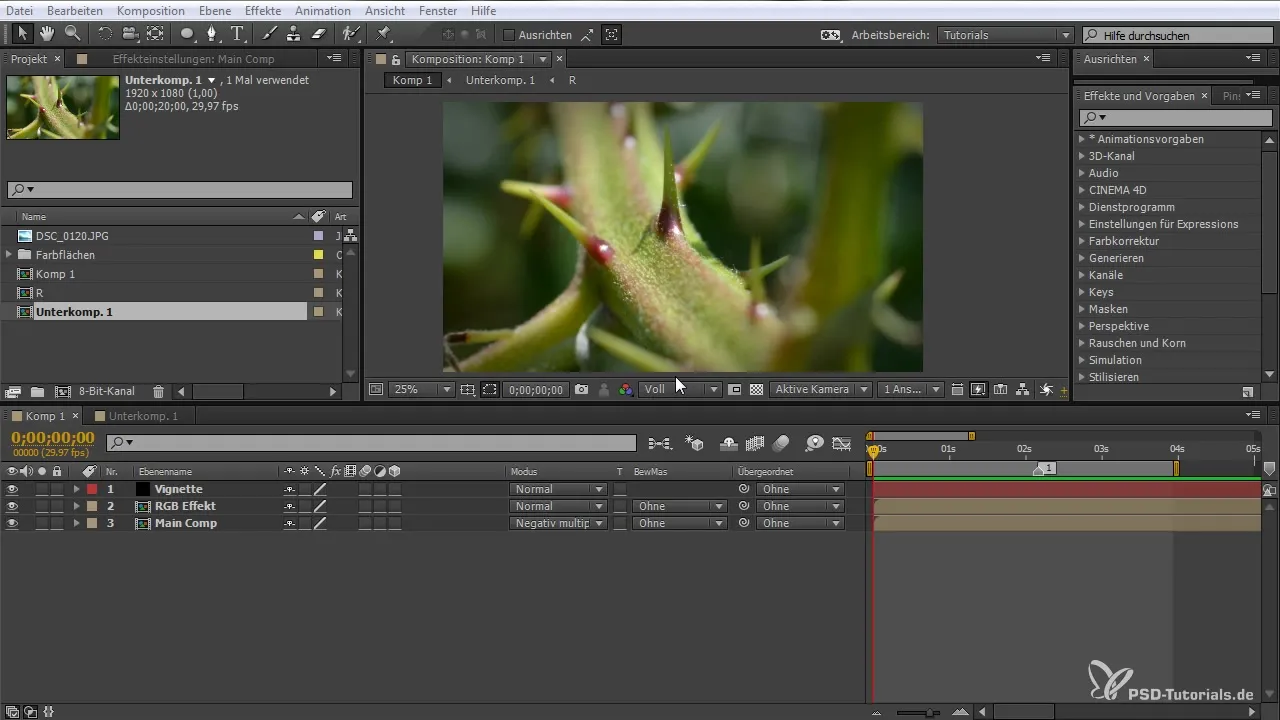
Project maken
Maak een nieuwe compositie door met de rechtermuisknop te klikken en "Nieuwe compositie" te selecteren. Ik raad aan de grootte in te stellen op 120 x 1080 pixels en de frame-rate op 30 fps, zodat je genoeg tijd hebt voor sprite-effecten.
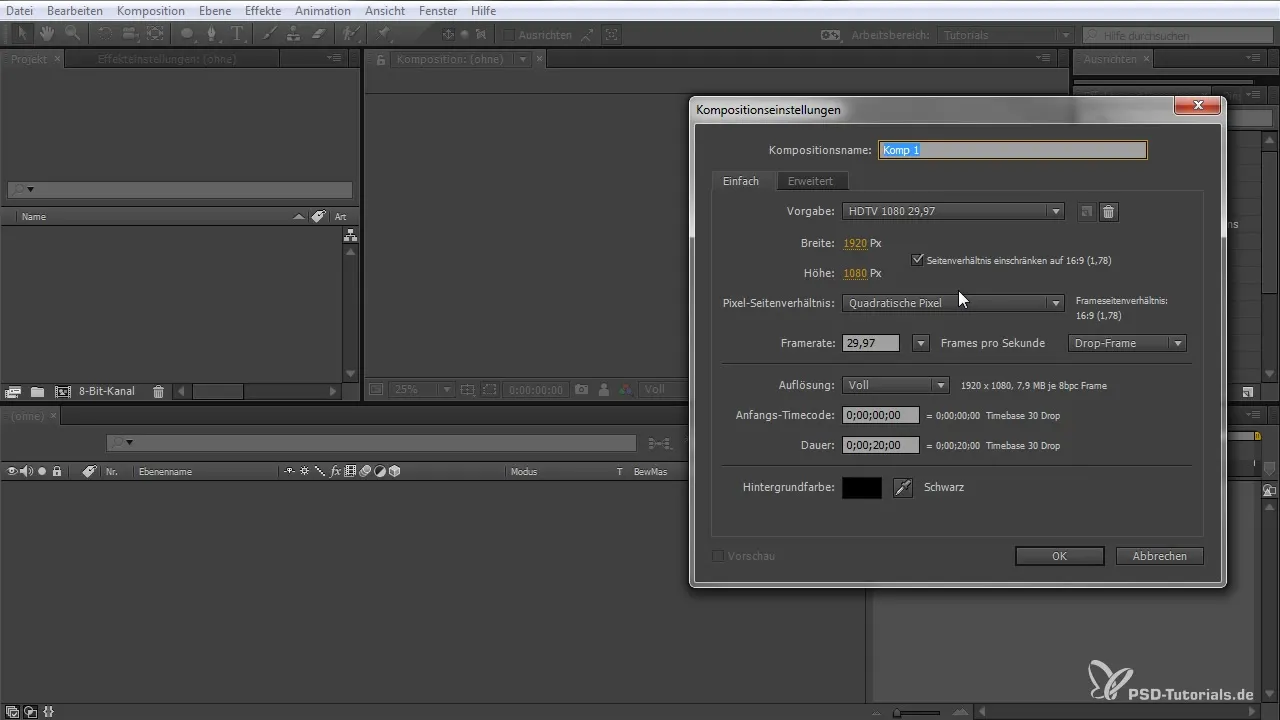
Afbeelding importeren
Importeer een afbeelding of video in je compositie. Sleep deze gewoon naar het compositie venster. Wanneer je je afbeelding met succes hebt geïmporteerd, kun je ook een voorbeeld bekijken om te controleren of alles correct uitziet.
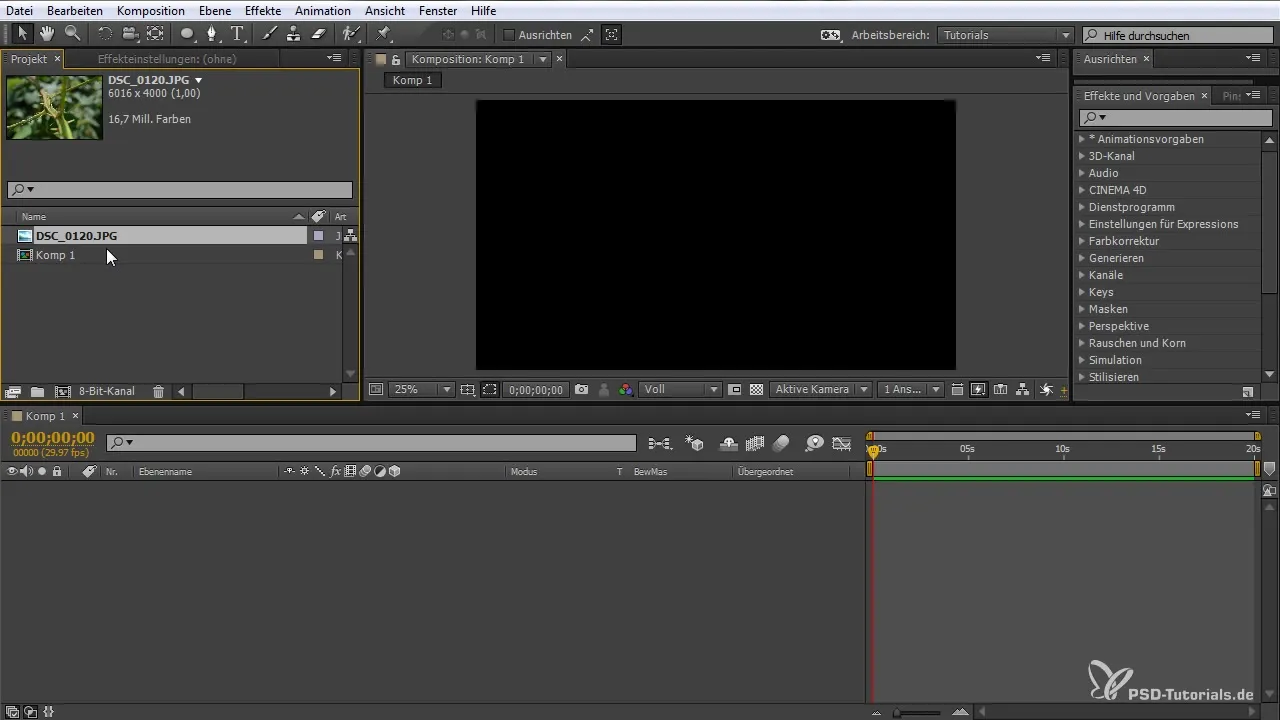
Ondercompositie maken
Druk op de sneltoets CTRL + SHIFT + C om een nieuwe ondercompositie te maken. Noem deze eenvoudig "R" en zorg ervoor dat je de attributen in de compositie behoudt, zodat je er later op kunt terugkomen.
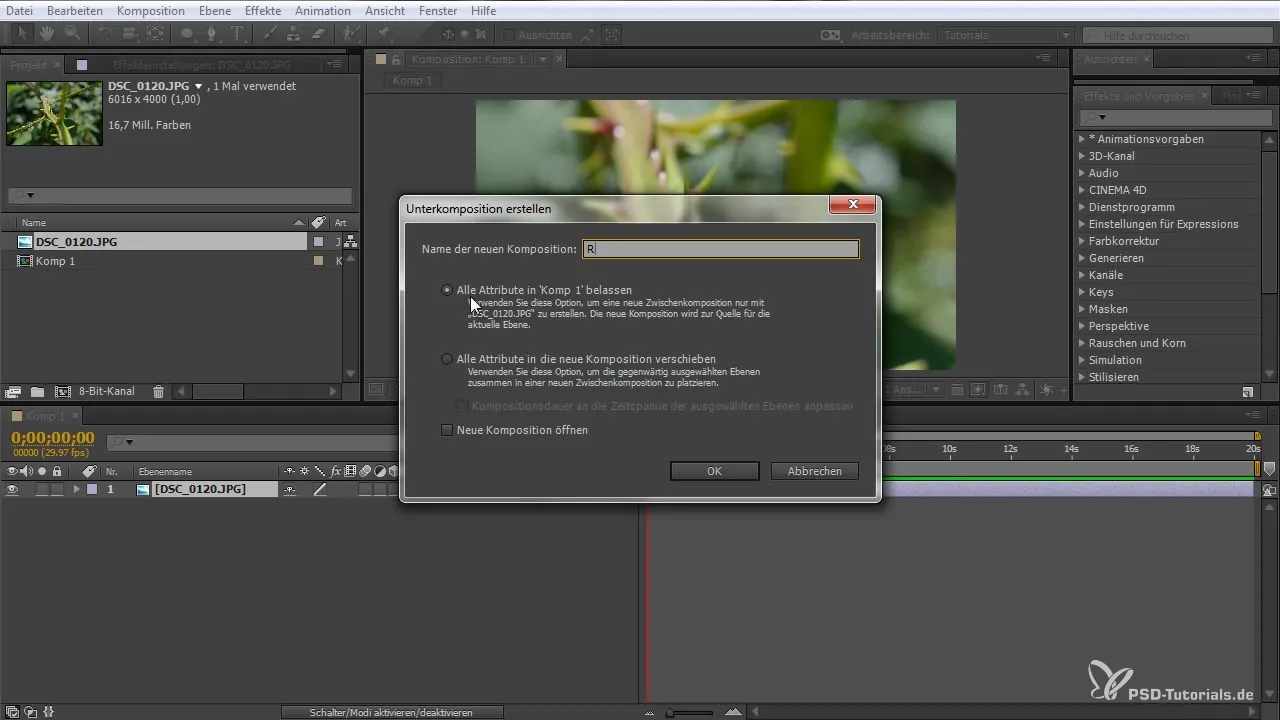
Kanalen aanpassen
Navigeren naar de effecten en kies de optie voor kanaalverschuiving. Sleep dit effect naar je laag. Bij het selecteren van de kanalen is het belangrijk dat je elk kanaal zo configureert dat het afzonderlijk werkt. Zet voorlopig de andere kanalen uit.

Kanalen inschakelen en aanpassen
Schakel nu één voor één de rode, groene en blauwe kanalen in om de kleuren te verschuiven. Let op dat het rode kanaal altijd als eerste staat. Verschuif het RGB-kanaal en zorg ervoor dat je de overblendingmodus op "Negatief vermenigvuldigen" instelt.
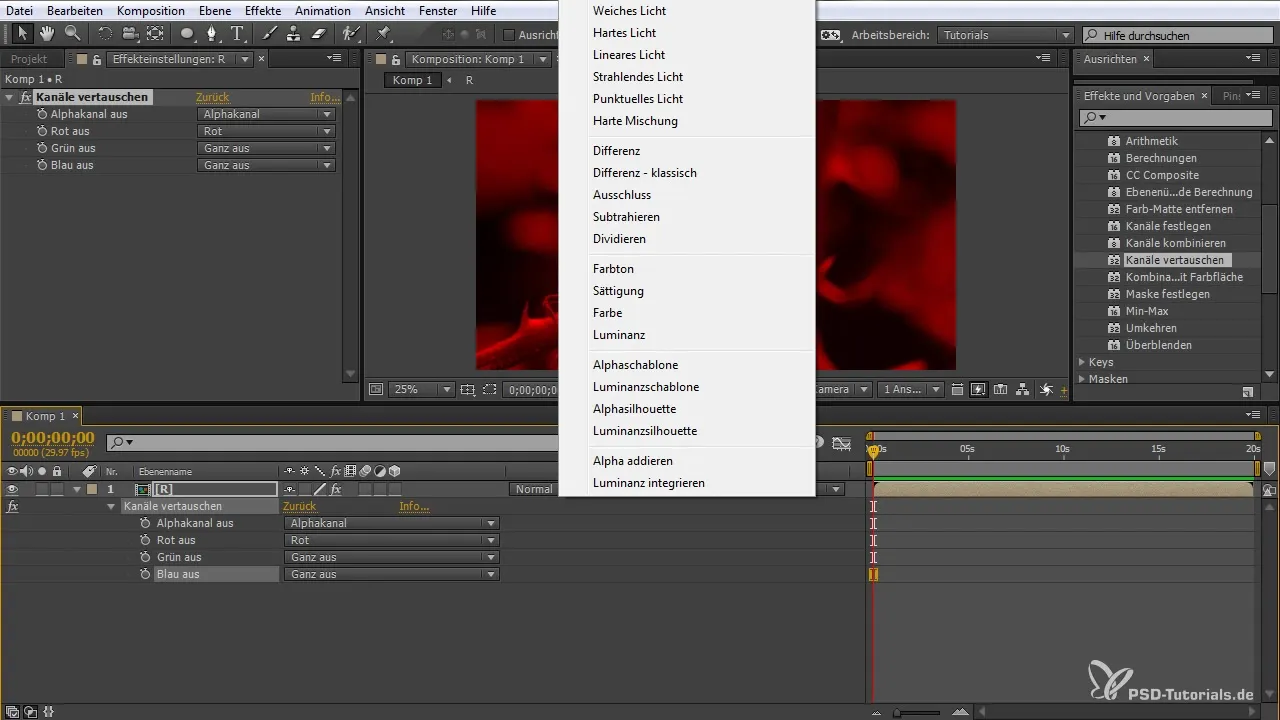
Keyframes instellen
Om de animatie te maken, druk op de "P"-toets om de positie van je lagen weer te geven. Stel keyframes in voor de verschuiving van elk kanaal, zodat het RGB-splitt-effect dynamisch uitziet. Zorg ervoor dat de Movement-waarden niet buiten de grenzen van je beelddimensies komen.
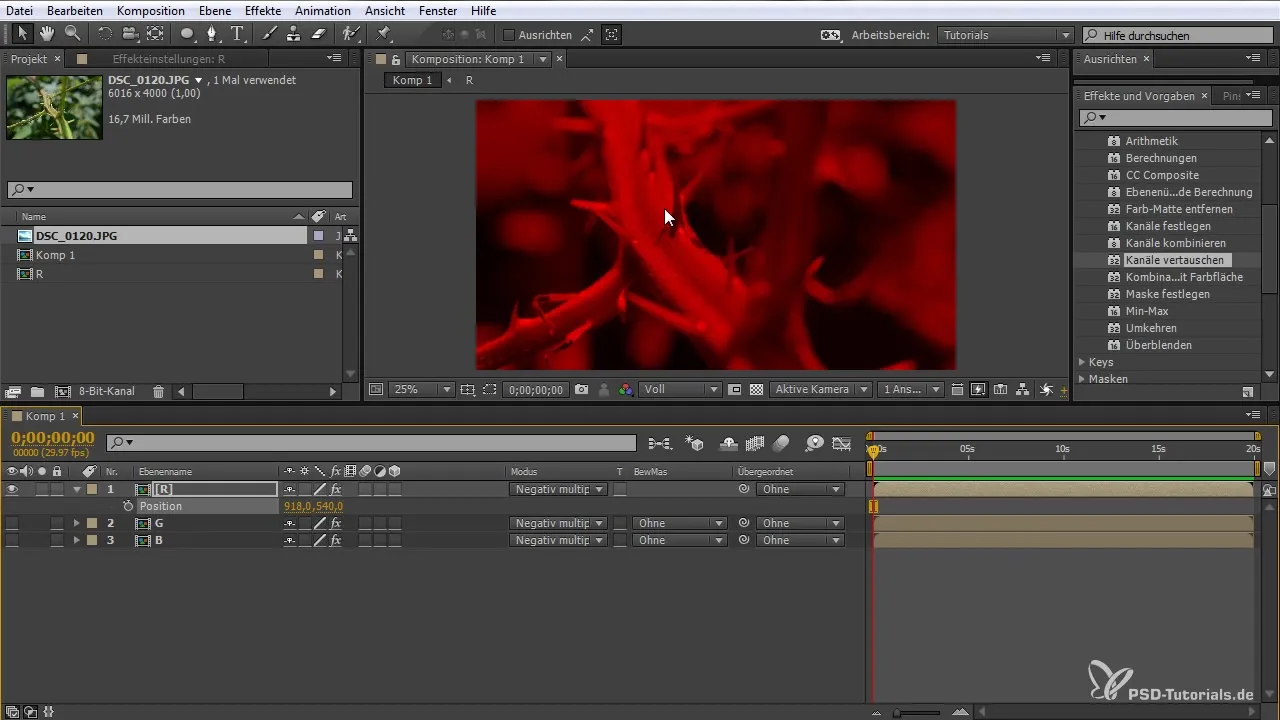
Voorbeeld van de animatie
Maak een RAM-voorbeeld om te zien hoe je RGB-splitt-effect eruit ziet. Experimenteer met het verschuiven van de keyframes om verschillende snelheden van de animatie te testen.
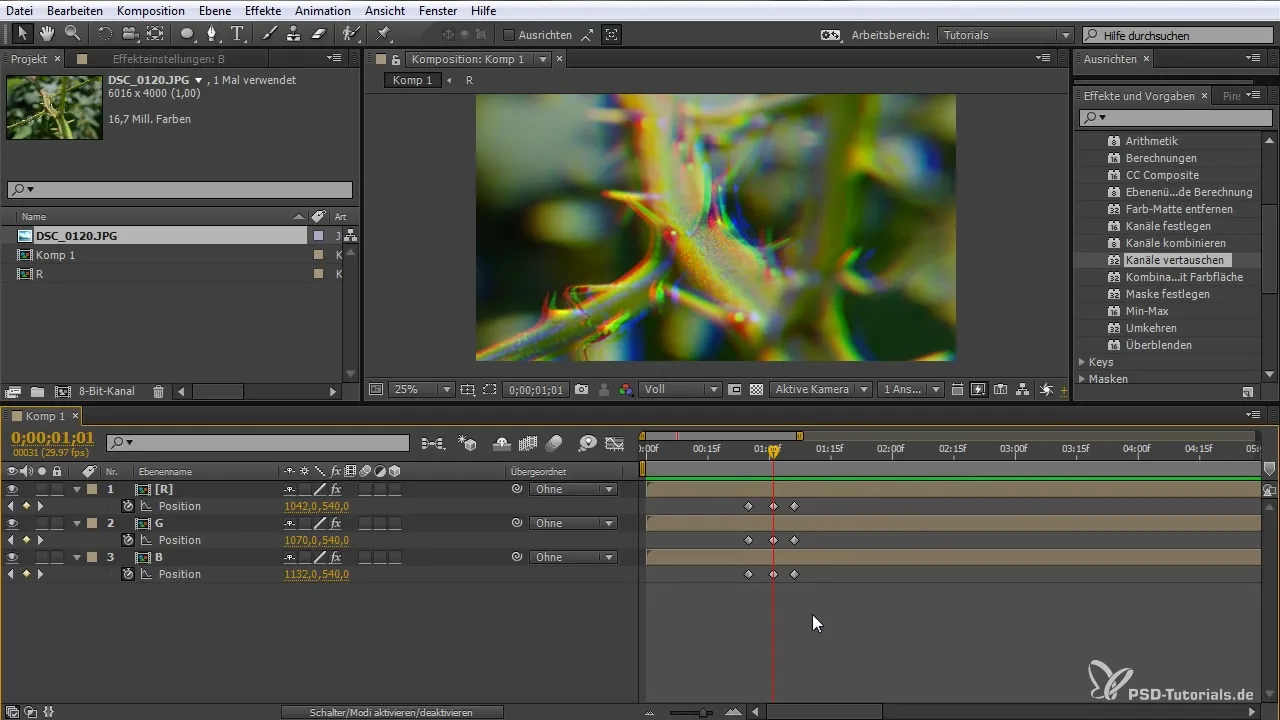
Ruis toevoegen
Als je ruis wilt toevoegen, maak dan een nieuwe aanpassingslaag (CTRL + ALT + N). Kies hier de "Fractale ruis"-plugin en pas de instellingen aan om de prestaties van je effect te optimaliseren en de gewenste intensiteit te bereiken.
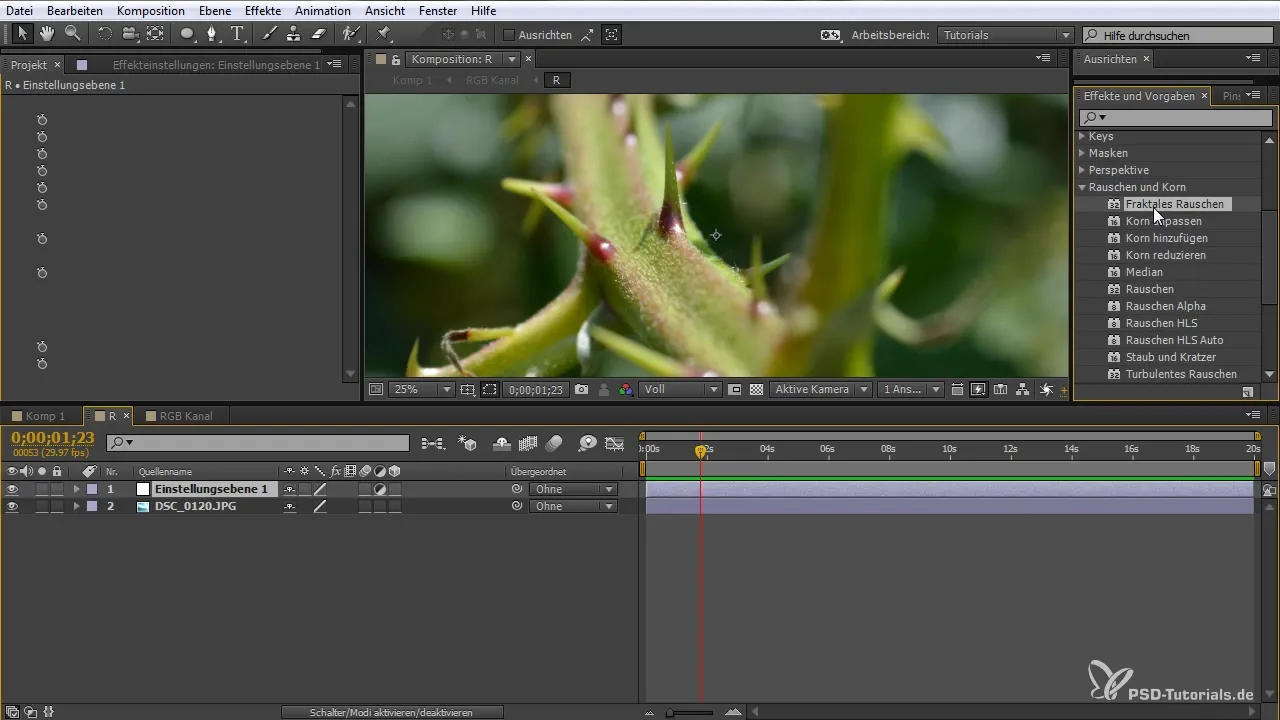
Vignet maken
Naast het RGB-splitt-effect kun je een vignette maken. Klik hiervoor met de rechtermuisknop op de compositie en maak een nieuw kleurvlak. Noem het RGB-vignette en stel dit in op "Aftrekken", zodat het goed in het geheel past.
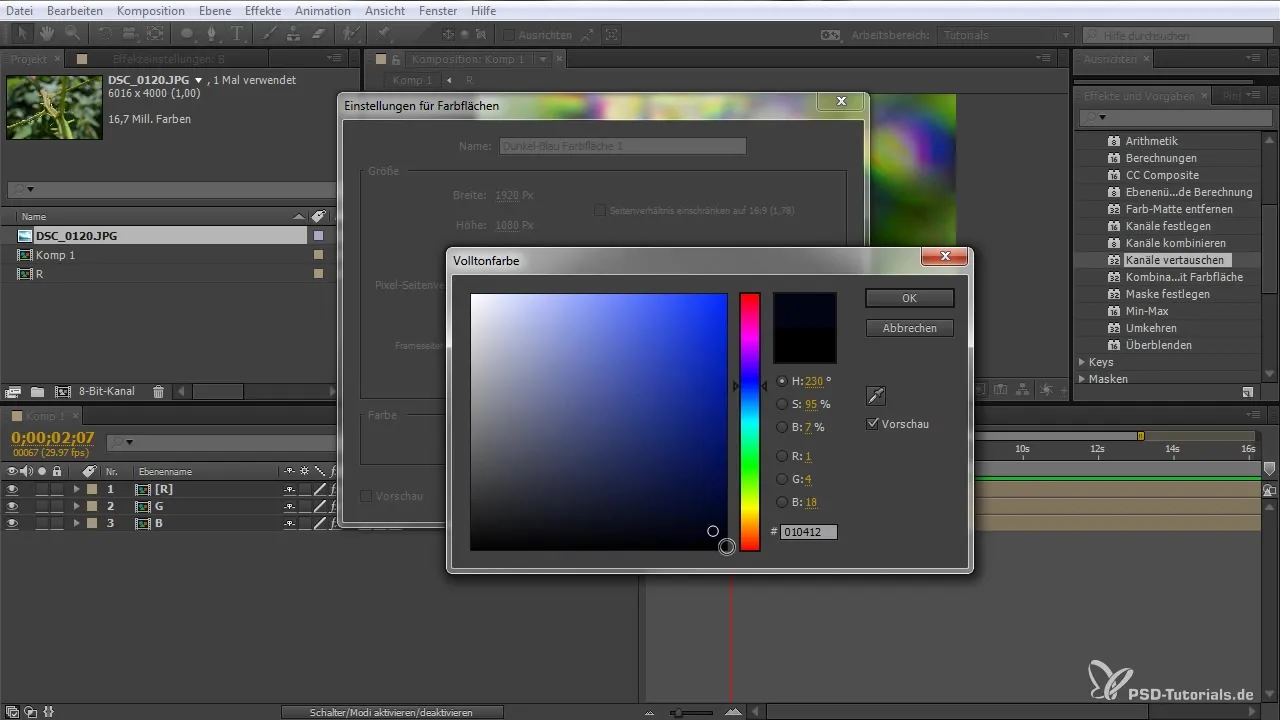
Samensmelting van de effecten
Maak een andere ondercompositie waarin je alle RGB-kanalen en de ruis kunt samenvoegen. Schakel alle overbodige lagen uit om het effect te verscherpen en te optimaliseren.

Laatste aanpassingen
Ga terug naar de hoofdcompositie, zodat je alle wijzigingen kunt controleren en de effecten naadloos samenwerken. Zorg ervoor dat de geanimeerde elementen gesynchroniseerd zijn en dat het totale effect eruitziet zoals je voor ogen had.
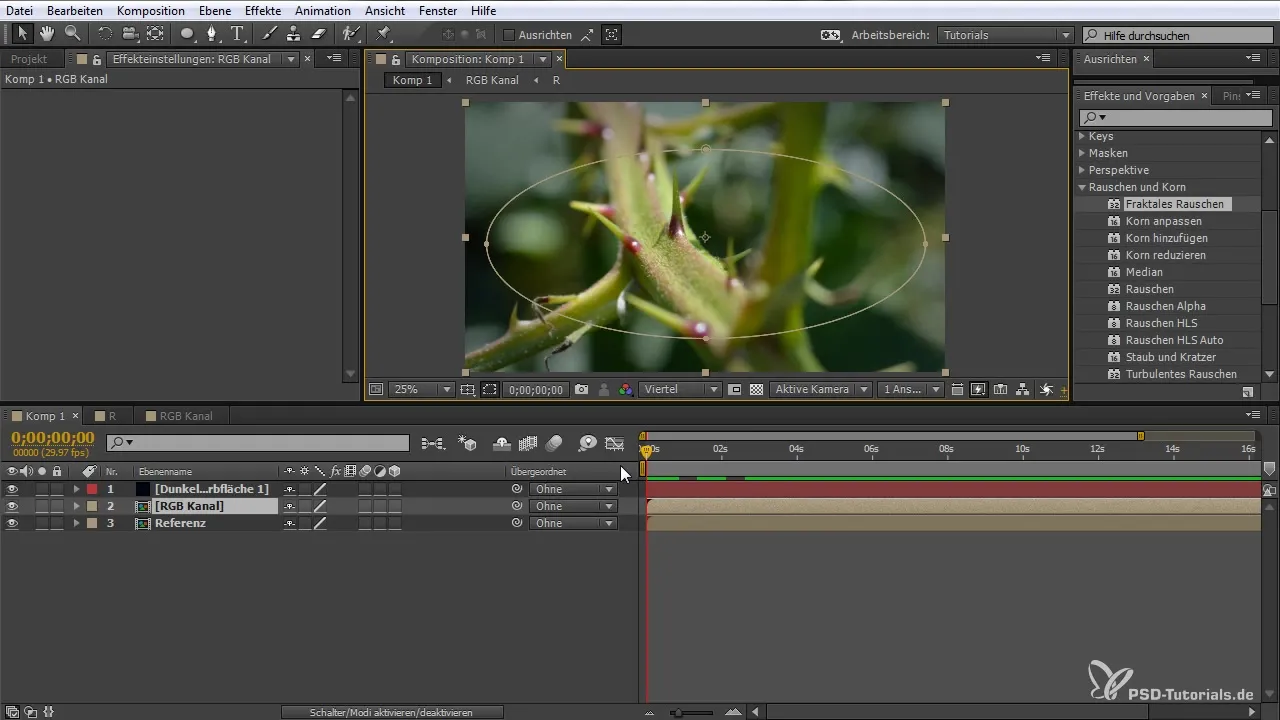
Samenvatting - RGB-splitt-effect creëren in After Effects
Met de gepresenteerde stappen heb je nu geleerd hoe je een RGB-splitt-effect in After Effects zonder dure plugins kunt creëren. Met wat oefening zul je in staat zijn om unieke en boeiende visuele effecten te maken.
Veelgestelde vragen
Hoe lang duurt het om het RGB-splitt-effect te maken?De tijd hangt af van je ervaring met After Effects. Een beginner kan ongeveer een uur nodig hebben.
Kan ik het effect aanpassen?Ja, je kunt de intensiteit en de kleuren naar wens aanpassen.
Heb ik speciale plugins nodig voor dit effect?Nee, het RGB-splitt-effect kan worden gemaakt met de ingebouwde functies van After Effects.


